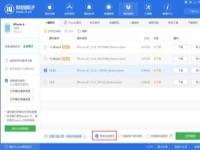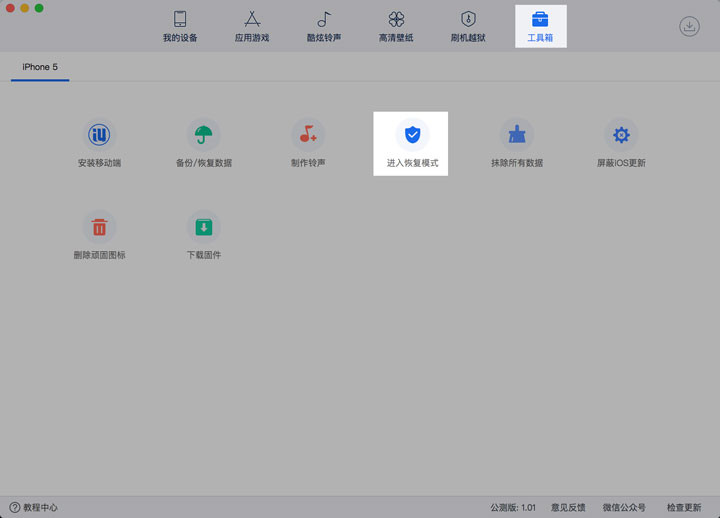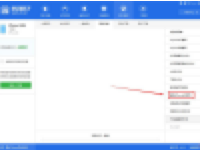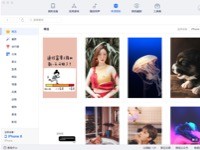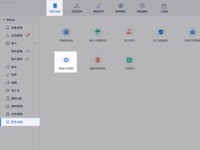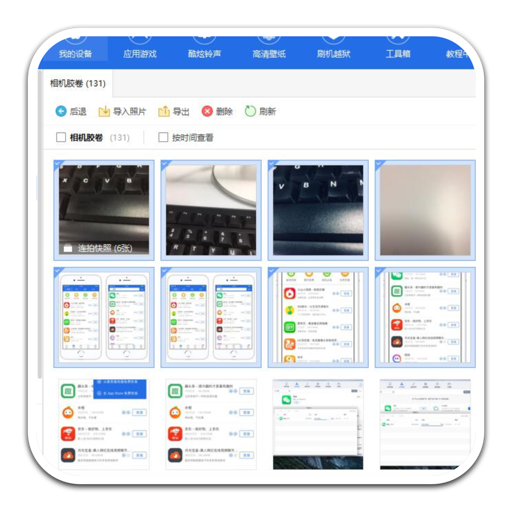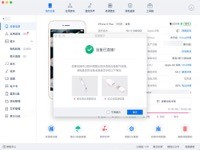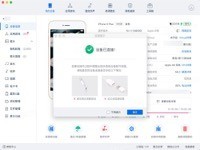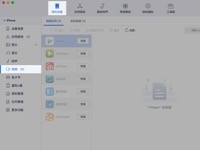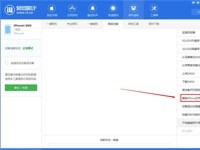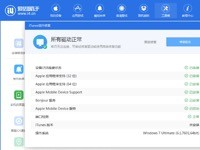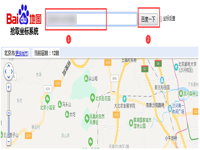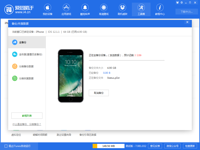iphone通讯录怎么删除重复联系人?爱思助手Mac版如何为iphone通讯录联系人快速去重?
Mac软件教程 2019-07-10 16:46:00
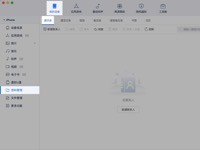
随着手机的日常使用,手机通讯录里的联系人越来越多,当你有需要时,难以快速查找有效信息,这时我们就可以通过爱思助手Mac版在苹果电脑上对手机通讯录进行快速整理,而且还能去除重复联系人,这里就来看看爱思助手的使用教程吧!

如何将通讯录同步至「爱思助手」Mac 版?
打开「爱思助手」Mac 版,将手机与电脑连接。前往「我的设备」-「资料管理」,选择「通讯录」。
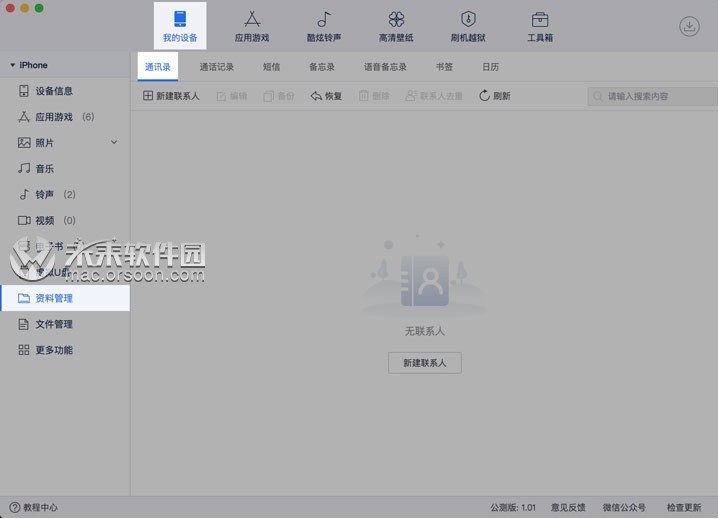
如果设备开启了 iCloud 通讯录,请前往 iPhone「设置」顶端的个人资料,选择「iCloud」,将「通讯录」开关关闭,并将通讯录「保留在我的 iPhone」上,才可以使用「爱思助手」Mac 版管理设备通讯录。
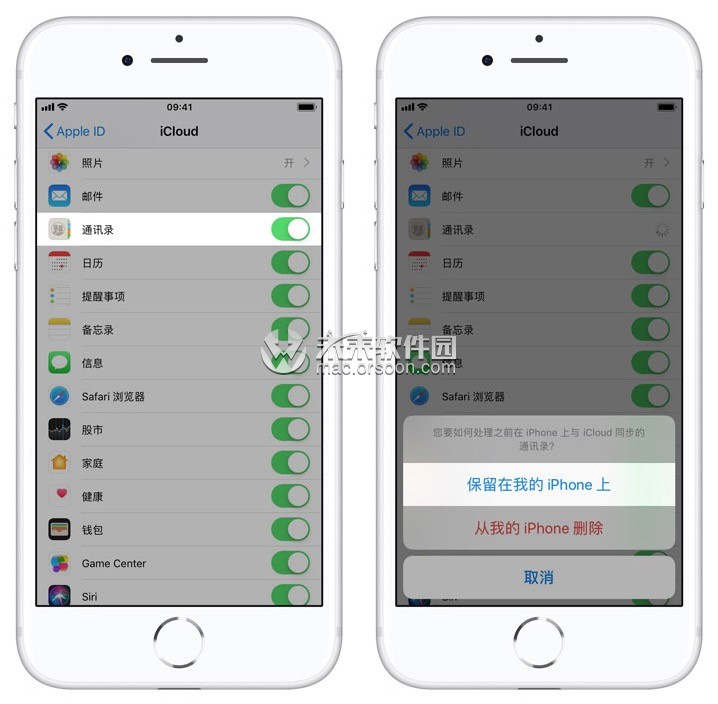
管理通讯录
● 新建联系人
点按「新建联系人」,添加姓名、电话等基本信息后,点按「保存联系人」即可同步传输到手机中。
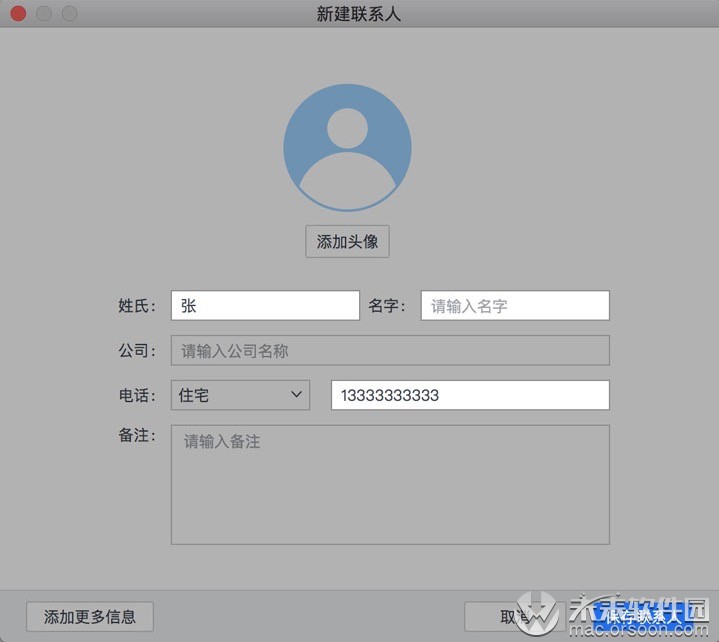
● 编辑联系人
可以直接双击或选择某一联系人点按「编辑」,可以修改姓名、公司、号码类型等联系人基本信息,编辑完成后点按「保存联系人」。
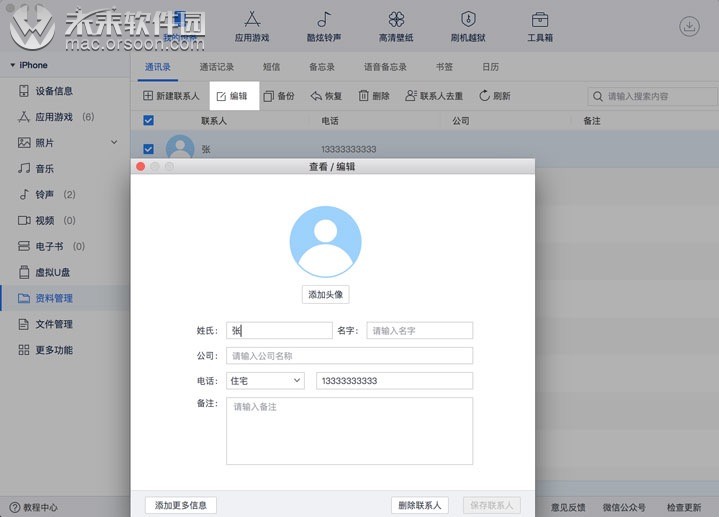
● 删除联系人
勾选联系人后点按「删除」,并在确认对话框中点击「删除」即可;
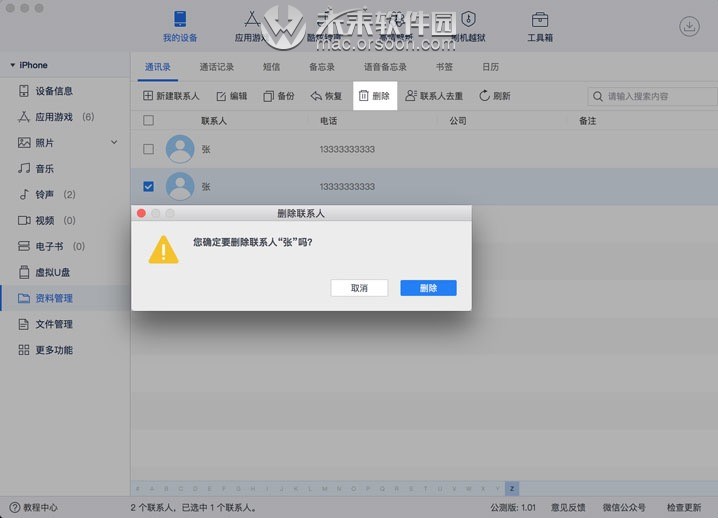
或在编辑联系人页面,点击「删除联系人」。
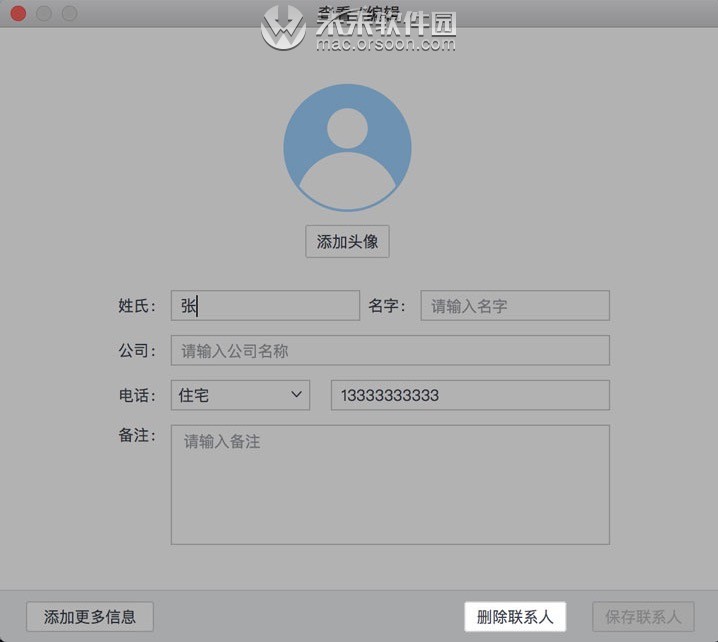
● 备份、恢复联系人
「爱思助手」Mac 版提供了爱思格式、Vcard 格式、CSV 格式进行备份,可根据不同需求选择;
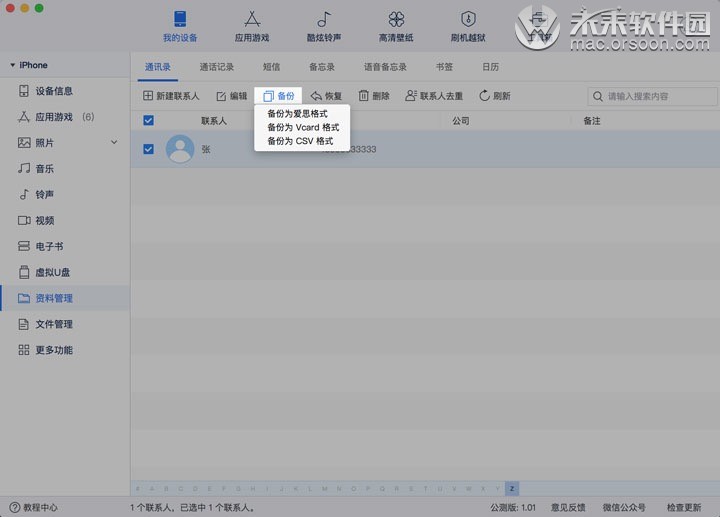
恢复时只需选择备份文件,即可恢复同步至设备中。
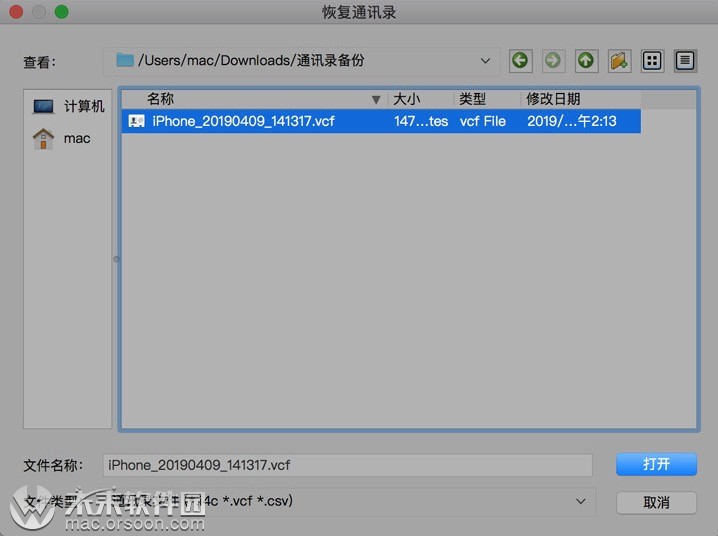
● 联系人去重
通讯录中如存在大量重复的联系人信息,点按「联系人去重」,勾选重复联系人信息后,点击「合并」,或点按「编辑」更改单个联系人资料。
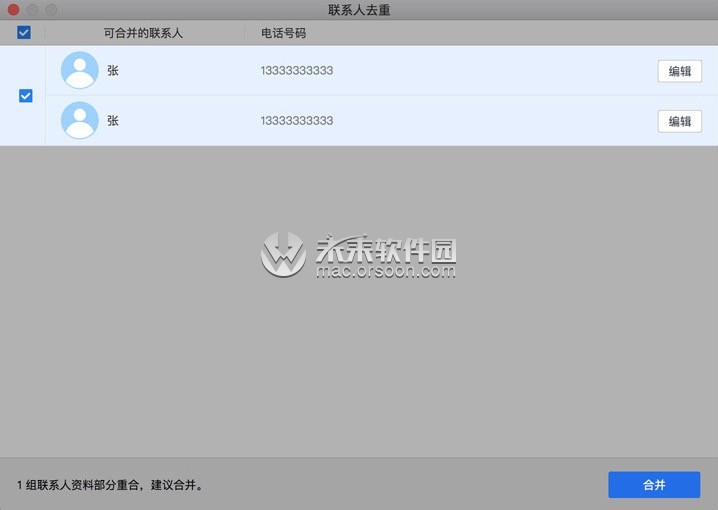
小编点评
以上就是关于“iphone通讯录怎么删除重复联系人?爱思助手Mac版如何为iphone通讯录联系人快速去重?”的全部内容了,希望能对你有所帮助。